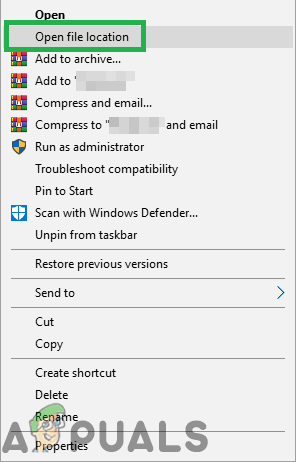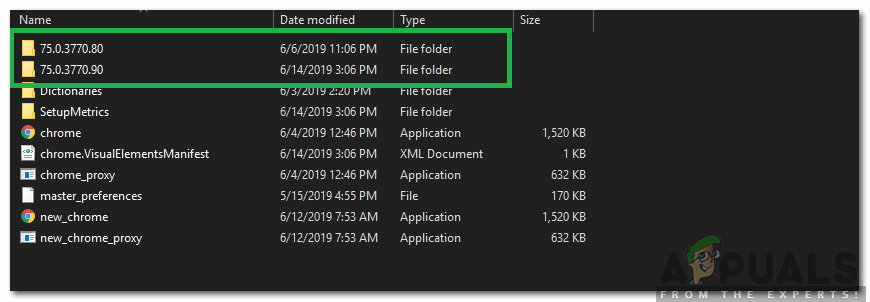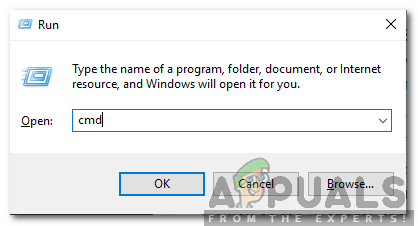% LOCALAPPDATA% Google Chrome User Data

Klõpsake nuppu OK. See avab hulga kaustadega Windows Exploreri, paremklõpsake nimega kausta vaikimisi kaust ja valige ümbernimetamine, nimetage see kaust default.old. Kui see ütleb teile, et Chrome on juba kasutusel, siis salvestage need toimingud, taaskäivitage arvuti ja Chrome'i avamata proovige neid samme uuesti teha. Kui vaikekaust on edukalt ümber nimetatud “default.old” -iks, avaneb Chrome probleemideta. Veenduge, et märkisite, millised laiendused installite, et saaksite jälgida, milline konkreetne laiendus ei ühildu või põhjustab korruptsiooni.
2. meetod: Chrome'i .dll-faili taasalustamine
Võimalik, et Chrome'i .dll-fail on rikutud, mille tõttu rakendust ei laadita õigesti. Seetõttu taaselustame selles etapis faili „Chrome.dll”. Selleks:
- Õige - klõpsake teemal Google Chrome ”Otsetee ja valige ' Avatud Fail Asukoht ”Valik.
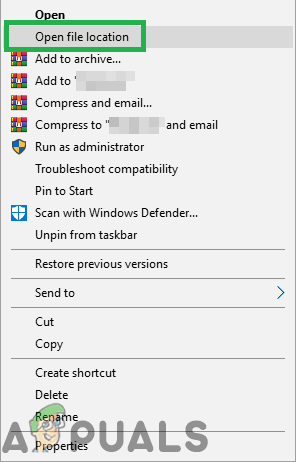
Paremklõpsake ja valige käsk „Ava faili asukoht”.
- Peaks olema üks või mitu kaustad, mis on nummerdatud, avage kaustad ükshaaval ja paremklõpsake nuppu Chrome . jne ”Faili.
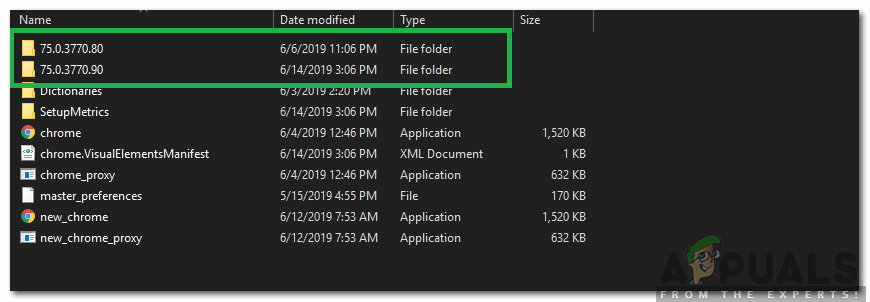
Nummerdatud kaustad Chrome'i installikataloogis
- Valige „Kustuta“ ja oota failide kustutamiseks.
- Nüüd, vajutage ' Windows '+' R ”Klahve üheaegselt ja tüüp aastal cmd '.
- Vajutage ' Shift '+' Ctrl '+' Sisenema Klahve samaaegselt toetus haldusõigused .
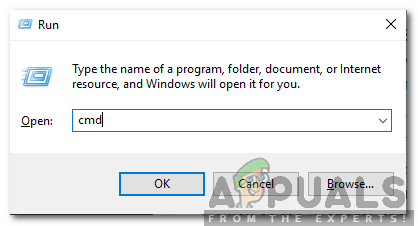
Kõrgendatud käsuviiba avamiseks tippige käsku Käivita cmd ja vajutage tõstuklahvi + Alt + Enter
- Tüüp järgmistes käskudes ja vajutage Sisenema '.
netsh winsock lähtestab ipconfig / flushdns - Oota protsessi lõpuleviimiseks jaTaaskäivita sinu arvuti.
- Avatud Chrome ja Kontrollima kas probleem püsib.
3. meetod: keelake viirusetõrje
Mõnel juhul oli seda näha viirusetõrje keelamine lahendas selle probleemi. Seetõttu on soovitatav keelata kõik arvutisse installitud viirusetõrje- ja turbeprogrammid, olgu see siis Windows Defenderi vaikimisi või mõni muu turberakendus.
2 minutit loetud